Tanto lsusb como hwinfo nos permiten ver información del hardware de nuestro equipo. Si bien la primera es más específica (el objetivo consiste en dispositivos USB), la segunda es más amplia y general. Para cumplir con su función, estas dos herramientas se comunican directamente con el hardware correspondiente. Por otro lado, en este post hablaremos sobre el uso de dmidecode, una utilidad que nos permitirá ver los mismos datos y también las posibilidades de expansión de nuestro equipo. Además, también nos permite ver números de serie y versión de la BIOS, o de la UEFI para equipos más nuevos.
Uso de dmidecode
Para empezar, es importante señalar que en la sección DMI TYPES dentro del man page se nos indican los distintos tipos de datos que puede proveer dmidecode. Sin embargo, quizás no todos estén disponibles para un sistema dado. Para obtener una lista más precisa, podemos ejecutar el siguiente comando:
dmidecode --type
En la Fig. 1 podemos ver un resultado posible:
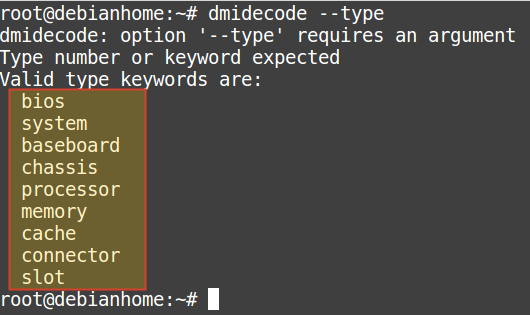
De esta manera, al utilizar las siguientes variantes tendremos acceso a datos más específicos:
dmidecode --type bios: información sobre la BIOSdmidecode --type system: fabricante, número de serie, y método utilizado para el encendido del equipo.dmidecode --type baseboard: fabricante, nombre, y número de serie del motherboard.dmidecode --type slot: slots disponibles.dmidecode --type memory: slots de memoria, tipo de la misma, y otras características. Este apartado puede sernos útil a la hora de determinar si existe la posibilidad de expandir la cantidad de memoria RAM disponible.
Como otras herramientas similares,
dmidecodetambién admite la opción--helpque brinda información resumida en cuanto a su uso.
Espero que este post les haya resultado útil. ¡Nos leemos en el próximo!
¡Aprovechá la oportunidad de suscribirte al blog para recibir en tu correo el post nuestro de cada día, novedades, y promociones exclusivas!
